باتری بخش مهمی از از وسیلهی همراه محسوب میشود. مایکروسافت و اپل در مورد استفادهی بهینه از باتری، توصیههای مفیدی دارند و همینطور ابزارها و تنظیماتی در ویندوز و iOS و مکینتاش برای بهینه کردن مصرف باتری وجود دارد. به عنوان مثال کاهش روشنایی نمایشگر، محدود کردن پردازشهایی که در پسزمینه اجرا شدهاند و بستن نرمافزارهای پرمصرف، از جمله راهکارهای عمومی است. در ادامه به توصیههای اپل و مایکروسافت در مورد بهینه کردن عمر مفید باتری، میپردازیم.
دو نوع معروف باتری که این روزها در اغلب گوشیها و تبلتها و لپتاپها استفاده میشود، باتریهای لیتیوم-یونی و لیتیوم-پلیمری است. این دو تکنولوژی چندین سال است که به دلیل هزینهی منطقی، چگالی انرژی بالا (نسبت انرژی که در باتری ذخیره میشود به وزن آن) و همینطور ایمنی و عمر مفید نسبتاً بالا، همچنان مورد استفاده قرار میگیرند. تکنولوژیهای قدیمیتر مثل باتریهای نیکل-کادمیومی این روزها کاربرد زیادی در وسایل همراه ندارد.
قطعاً شیوهی صحیح استفاده میتواند عمر مفید باتری را افزایش دهد. اما سوالی جالب: برای استفادهی بهینه از باتریهای لیتیوم-پلیمر و لیتیوم-یونی که در محصولات معروفی مثل آیفون و آیپد و تبلتها و لپتاپهای سرفیس و مکبوک، استفاده میشود، چه توصیههایی از سوی اپل و مایکروسافت مطرح شده است؟
توصیههای اپل در مورد استفادهی بهینه از باتری وسایل همراه
اپل در وبسایت رسمی خود مطالب زیادی در مورد باتری و روش استفادهی بهینه از باتری طرح کرده است. به عنوان مثال مقولهی دمای کاری باتری و همینطور رطوبت محیطی که باتری در آن قرار گرفته هم مهم است. طبعاً باتری که در گوشی یا لپتاپی با بدنهی داغ کار میکند، عمر مفید کمتری دارد و رطوبت محیط هم ممکن است به اتصالی یا کاهش عمر مفید منجر شود.
توصیهی اپل این است که به آیکون وضعیت باتری در سیستم عامل مکینتاش و همینطور در محصولاتی مثل آیفون و آیپد توجه داشته باشید.
چگونه عمر باتری آیفون و آیپد بروز شده به iOS 11 را افزایش دهیم؟
اگر روی این آیکون در سیستم عامل مکینتاش اپل کلیک کنید، لیستی از نرمافزارهایی که شارژ باتری را بیشتر خالی میکنند، نمایان میشود. به عنوان مثال مرورگر گوگل کروم که از رم و پردازنده و حتی پردازندهی گرافیکی، کار زیادی میکشد، یکی از نرمافزارهای پرمصرف محسوب میشود و معمولاً در این لیست خودنمایی میکند.

با مراجعه به بخش Activity Monitor که ابزاری برای بررسی وضعیت پردازشها و اپلیکیشنهاست هم میتوان اپهای پرمصرف را شناسایی کرد و البته اطلاعات بیشتری در این بخش موجود است. برای اجرای اکتیویتی مانیتور، روی Applications و سپس Utilities کلیک کنید. در نهایت روی Activity Monitor دبلکلیک کنید. اکنون میتوانید روی CPU یا Memory و یا Disk و Network کلیک کنید تا نرمافزارهای پرمصرف در هر بخش شناسایی شود. یکی از موضوعاتی که ممکن است بدنهی مکبوک را داغ کند و شارژ باتری را به سرعت خالی کند، Spotlight indexing است که در صورت عدم نیاز میتوان آن را غیرفعال کرد.
چگونه سرعت مکبوکها و iMacهای اپل را افزایش دهیم و مشکل کندی آن را حل کنیم؟
توصیههای مایکروسافت در مورد استفادهی بهینه از باتری وسایل همراه
مایکروسافت در نسخههای مختلف ویندوز، تنظیماتی برای مدیریت کردن باتری در نظر گرفته است. در ویندوز ۱۰ هم قابلیت Battery Saver پیشبینی شده و زمانی که شارژ باتری به کمتر از ۲۰ درصد میرسد، به صورت خودکار فعال میشود. مایکروسافت توضیحات دقیقی در مورد این ویژگی و روش کار آن داده است. با فعال شدن Battery Saver، پردازشهای پسزمینه محدود میشود، روشنایی نمایشگر کاهش پیدا میکند و حتی قدرت پردازشی پردازندهی اصلی و گرافیکی نیز کمتر میشود.

برای مدیریت کردن دقیقتر این ویژگی مفید ویندوز ۱۰، ابتدا کلید ترکیبی Windows + I را فشار دهید تا اپلیکیشن Settings اجرا شود. در اپلیکیشن تنظیمات ویندوز ۱۰، روی System کلیک کرده و در ستون سمت چپ، Battery Saver را انتخاب کنید. اکنون در سمت راست صفحه تنظیماتی مثل زمان فعال شدن خودکار این ویژگی و نرمافزارهایی که حین فعال شدن این ویژگی، همچنان مجاز هستند که پردازشهایی در پسزمینه اجرا کنند را خواهید دید.

برای اطلاعات بیشتر در مورد راهکارهای بهینهسازی مصرف باتری در ویندوز ۱۰، به مقالاتی که قبلاً منتشر کردیم توجه فرمایید:
- روشهایی برای افزایش عمر باتری لپتاپ حین تماشای فیلم و ویدیو در ویندوز ۱۰
- نحوه افزایش طول عمر باتری لپتاپ: حالت صرفهجویی در باتری، کاهش نور صفحه و ... (بخش اول)
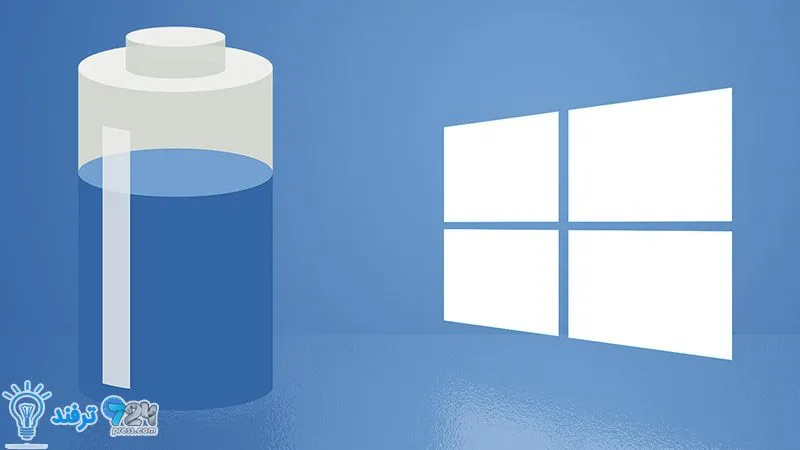
انیمه
#سریال خاندان اژدها
#آشپزی
#خراسان جنوبی